当用户启动WinXP系统的时候,开机桌面上无任何图标显示,这是怎么回事?出现这类情况主要是Explorer.exe这个负责有关图形界面的系统进程出了问题,下面教大家怎么修复此故障。 操作......
2016-09-30 200 Windows 操作系统 windows7 windows教程 windows技巧 windows10 windows8
设置电脑开机密码,也是一种安全保护措施,这样能够有效的保护系统中个人隐私和重要数据安全。这样如果在不同的操作系统下,设置的方法也有所不同,不过有些用在设置开机密码之后,觉得登录电脑需要密码会太麻烦,所以会选择取消电脑的开机密码,不过每个用户对电脑的安全需求都不一样,这里小编就给大家介绍下,关于Win10系统开机登录密码的设置,与开机密码取消设置的操作方法。
1、点击桌面左下方的win键,在开始菜单搜索框里面输入运行,然后就点击如下图的运行程序。

2、打开运行程序之后,在空白框里面输入netplwiz字符,接着就点击确定按钮。

3、如果需要登录账号密码:打勾之后,选择“要使用本计算机,用户。。。。。。”,然后点击“应用”选项,在里面填账号跟密码就可以了。
如果需要取消登陆密码:首先进入账户页面,选择其中的一个账户,将下图“要使用计算机,用户必须输入用户名和密码:复选框前面的勾去掉。
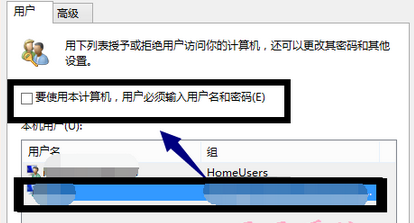
4、弹出密码账户界面之后,在里面输入密码,点击确定完成修改,以后将直接登录,不用再输密码了。
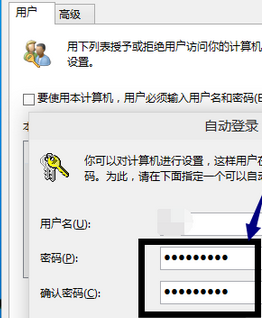
关于Win10系统中设置电脑开机密码,与取消开机密码的方法就给大家介绍完了,用户可以根据个人的需求来设置,希望对大家设置电脑Wn10系统开机密码有所帮助。
标签: Windows操作系统windows7windows教程windows技巧windows8windows10
相关文章